So richten Sie ein VPN auf Android, Windows und anderen Plattformen ein

Da wir weiterhin mehr online arbeiten, insbesondere jetzt, da fast jeder zu Hause feststeckt, wird es immer wichtiger, Ihre Aktivitäten sicher und privat zu halten. Ein gutes VPN (Virtual Private Network) kann einen großen Beitrag dazu leisten, einige dieser Bedenken auszuräumen. Möchten Sie ein VPN auf Ihrem Smartphone, Laptop oder Tablet einrichten? Hier ist, wie!
Set up a VPN on Android smartphones
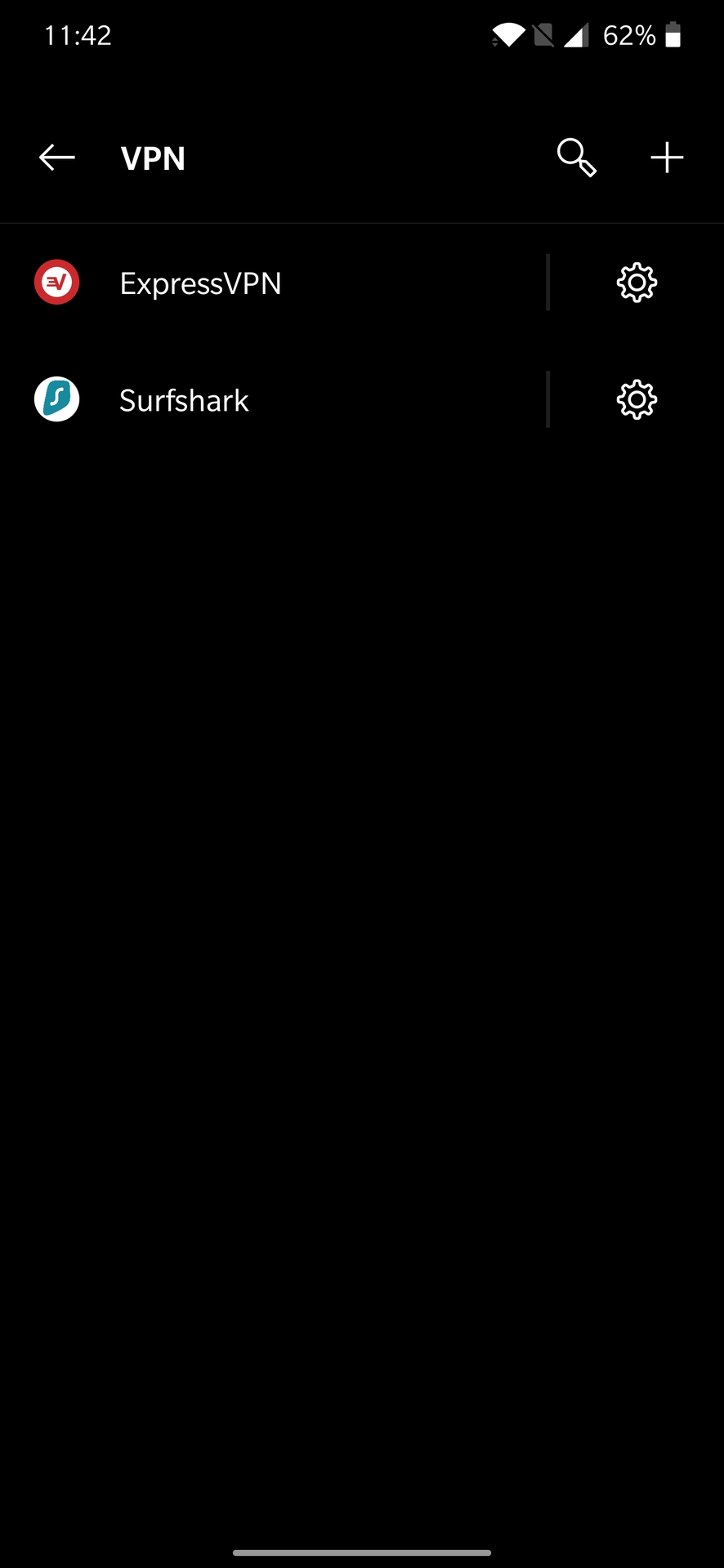
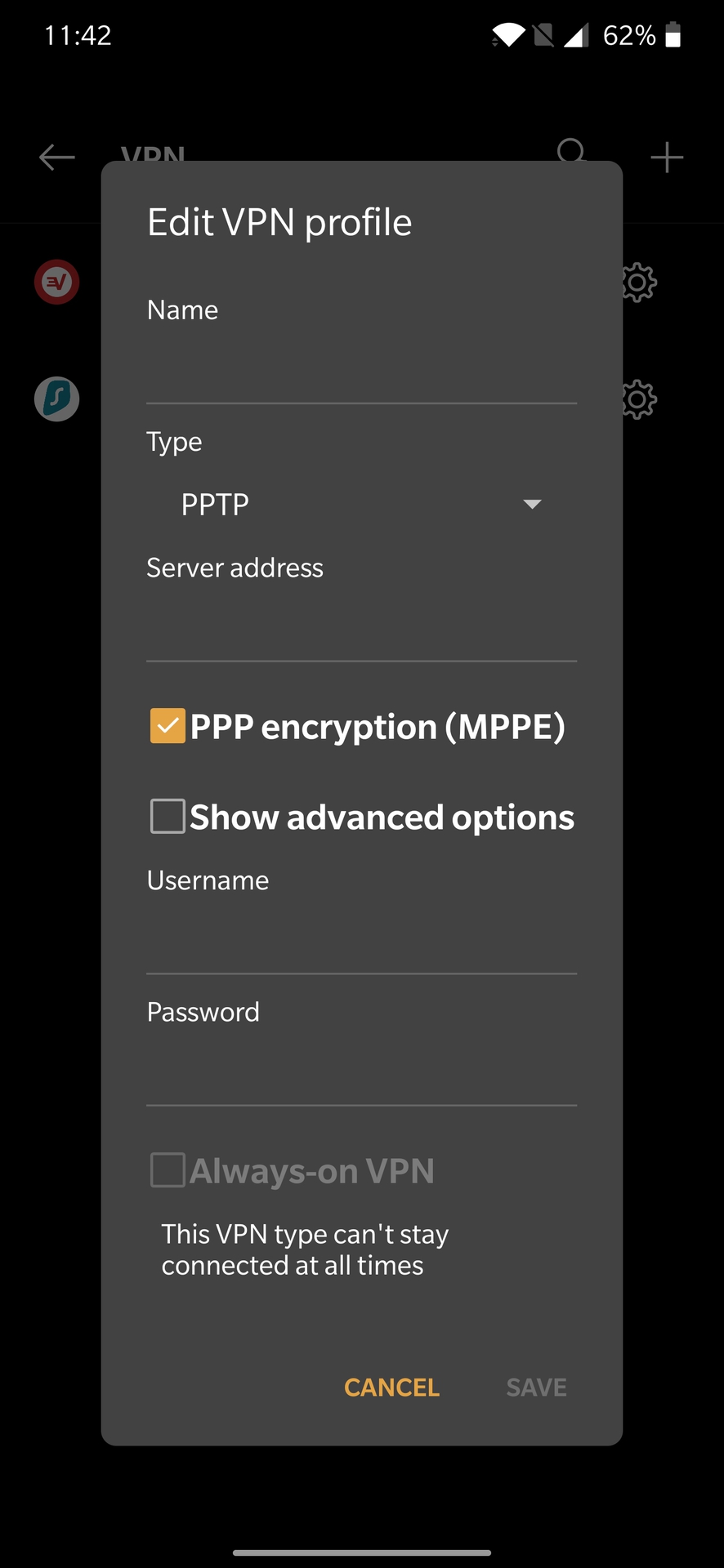
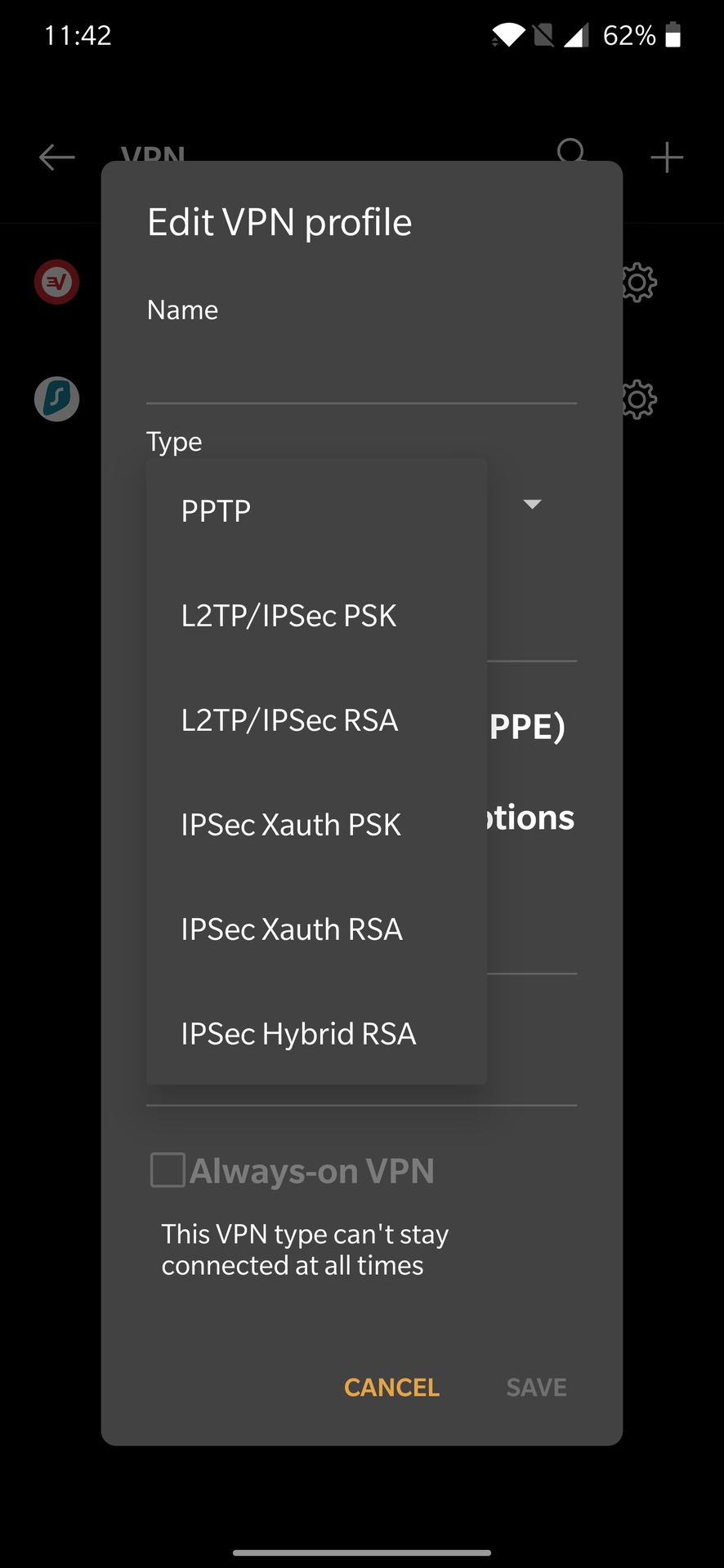
VPN support is baked into Android, so you can easily set it up via the phone’s Settings menu without needing to download an app.
How to manually set up a VPN on Android
- Open the Settings menu of the phone. Beachten Sie, dass die folgenden Anweisungen je nach Gerät variieren können.
- Tippen Sie auf Wi-Fi & Internet oder Wireless & Netzwerke. Grundsätzlich müssen Sie zur Seite Netzwerkeinstellungen gehen.
- Tippen Sie auf VPN. Auf einigen Geräten müssen Sie möglicherweise die Optionen erweitern, indem Sie zuerst auf Mehr tippen.
- Tippen Sie auf das Pluszeichen in der oberen rechten Ecke. Wenn Sie keinen sehen, müssen Sie das Menü Erweiterte Optionen öffnen (normalerweise durch Tippen auf das Symbol mit den drei vertikalen Punkten).
- Geben Sie die erforderlichen Informationen wie Serveradresse, Benutzername und Passwort ein. Diese Informationen werden Ihnen vom Netzwerkadministrator zur Verfügung gestellt.
How to manually connect to OpenVPN networks on Android
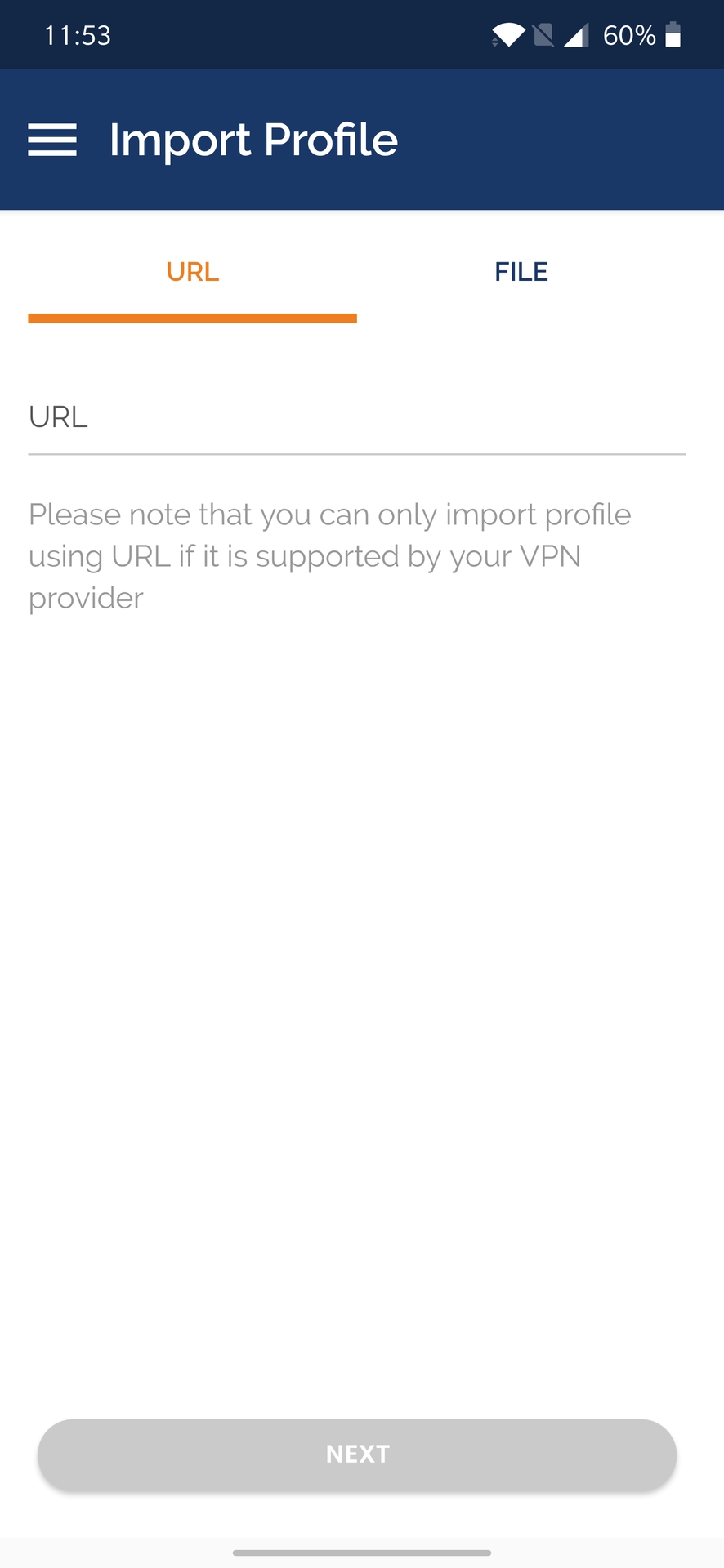
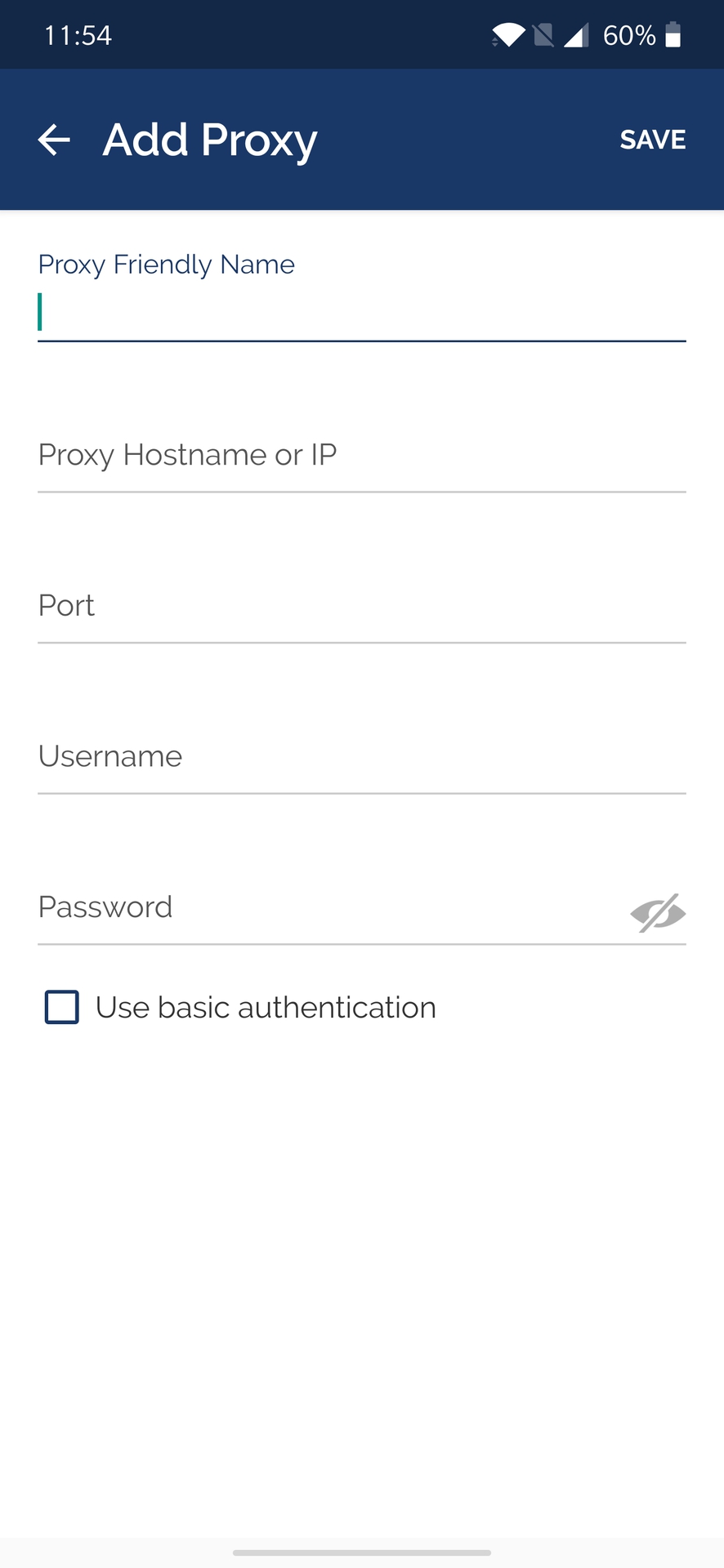
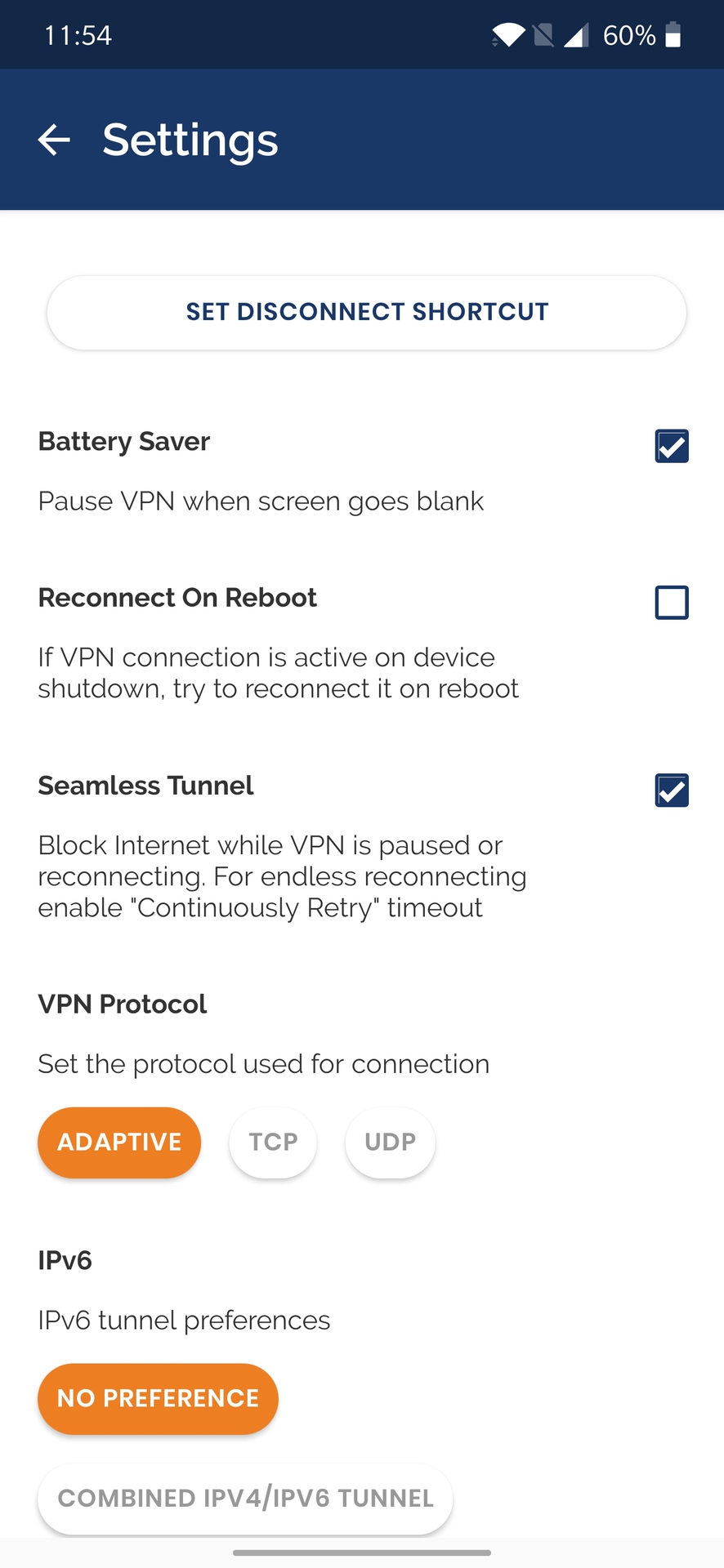
The built-in VPN feature on an Android phone comes with support for PPTP, L2TP, and IPSec. None are the most secure, and PPTP, in particular, is quite outdated. Verwenden Sie diese Methode, wenn Sie unbedingt müssen oder wenn das OpenVPN-Protokoll für das private Netzwerk, zu dem Sie eine Verbindung herstellen möchten, nicht verfügbar ist.
Um eine Verbindung zu OpenVPN herzustellen, müssen Sie sich stattdessen auf eine Drittanbieter-App wie OpenVPN Connect verlassen. Die offizielle App von OpenVPN läuft auf jedem Gerät mit Android 4.1 und höher.
- Laden Sie die App aus dem Google Play Store herunter.
- Ihr Netzwerkadministrator sollte die erforderlichen Informationen bereitstellen. Mit der App können Sie ein Profil mithilfe einer URL importieren oder ein Profil auswählen .ovpn-Datei auf Ihrem Telefon.
- Sie können auch manuell eine Proxy-Verbindung hinzufügen.
- Im Abschnitt Einstellungen können Sie das Protokoll auswählen, einen Kill-Schalter (Seamless Tunnel genannt) aktivieren und einen Batteriesparmodus einrichten.
VPN auf Apple-Geräten einrichten
![]()
VPNs sind auch auf allen iPhones, iPads und Macs direkt konfigurierbar. Unter macOS müssen Sie einige zusätzliche Schritte ausführen, unter iOS ist dies jedoch problemlos möglich.
Manuelles Einrichten eines VPN unter iOS
- Entsperren Sie Ihr iPhone oder iPad und öffnen Sie die Einstellungen.
- Tippen Sie auf Allgemein und wählen Sie VPN.Tippen Sie anschließend auf VPN-Konfiguration hinzufügen.
- Ihr Netzwerkadministrator wird die notwendigen Informationen bereitstellen. Dazu gehören das VPN-Protokoll, die VPN-Einstellungen (Remote-ID, Server) und die Anmeldeinformationen für die Authentifizierung.
- Tippen Sie nach Abschluss auf Fertig, um das Profil zu speichern.
- Sie können jetzt die VPN-Verbindung aktivieren oder deaktivieren, indem Sie den Schieberegler auf der VPN-Seite verwenden.
Manuelles Einrichten eines VPN unter macOS
- Klicken Sie auf das Apple-Menü (Apple-Symbol) und gehen Sie zu Systemeinstellungen > Netzwerk.
- Klicken Sie links in der Liste auf das Symbol „+“.
- Wählen Sie VPN auf dem Interface-Menü, das erscheint.
Sie müssen die verschiedenen Abschnitte durchgehen und die erforderlichen Informationen hinzufügen.
- Wählen Sie zunächst den VPN-Typ aus, wählen Sie das VPN-Protokoll aus, fügen Sie einen Namen hinzu und klicken Sie auf Erstellen.
- Sie können dann die Serveradresse, die Authentifizierungs- und Anmeldeinformationen sowie alle zusätzlichen Einstellungen eingeben, die der Netzwerkadministrator möglicherweise hat.
- Klicken Sie auf Übernehmen und wählen Sie OK.
- Um eine Verbindung zum VPN herzustellen, gehen Sie zu Systemeinstellungen > Netzwerk, klicken Sie auf den Namen des VPN-Dienstes und klicken Sie auf Verbinden.
- Sie können auch in der Menüleiste VPN-Status anzeigen auswählen und über das Statussymbol schnell eine Verbindung zum VPN-Netzwerk herstellen.
Einrichten eines VPN unter Windows 10

Sie müssen ein VPN-Profil einrichten, bevor Sie unter Windows 10 schnell und einfach eine Verbindung zu einem VPN herstellen können.
Manuelles Einrichten eines VPN unter Windows 10
- Gehen Sie zu Einstellungen > Netzwerk & Internet und wählen Sie VPN.
- Sie können auch auf die Windows 10-Suchleiste klicken, VPN eingeben und VPN-Einstellungen auswählen.
- Klicken Sie auf VPN-Verbindung hinzufügen.
- Ändern Sie den Abschnitt VPN-Anbieter in Windows (integriert)und füllen Sie den Rest des Formulars mit den Informationen des Netzwerkadministrators aus.
- Das VPN ist jetzt im Wi-Fi-Bereich verfügbar. Klicken Sie in der Taskleiste auf das WLAN-Symbol und wählen Sie die erstellte VPN-Verbindung aus.
Einrichten eines VPN unter Chrome OS

Google hat es wirklich einfach gemacht, ein VPN unter Chrome OS einzurichten. Die einzige andere Möglichkeit, einen VPN-Dienst zu erhalten, der eine Chrome-Browsererweiterung bietet, besteht darin, dass nicht viele Optionen verfügbar sind.
So richten Sie ein VPN unter Chrome OS ein
- Klicken Sie auf Ihr Kontofoto in der unteren rechten Ecke des Bildschirms.
- Öffnen Sie Einstellungen und wählen Sie Verbindung hinzufügen im Abschnitt Netzwerk.
- Klicken Sie auf OpenVPN/L2TP hinzufügen.
- Geben Sie die erforderlichen Informationen in das sich öffnende Formular ein und wählen Sie Verbinden.
Möglicherweise müssen Sie auch Server- und Benutzerzertifikate installieren, bevor Sie ein VPN manuell einrichten können. Alle erforderlichen Informationen sollten beim Netzwerkadministrator oder beim VPN-Anbieter verfügbar sein.
Holen Sie sich einen VPN-Dienst!

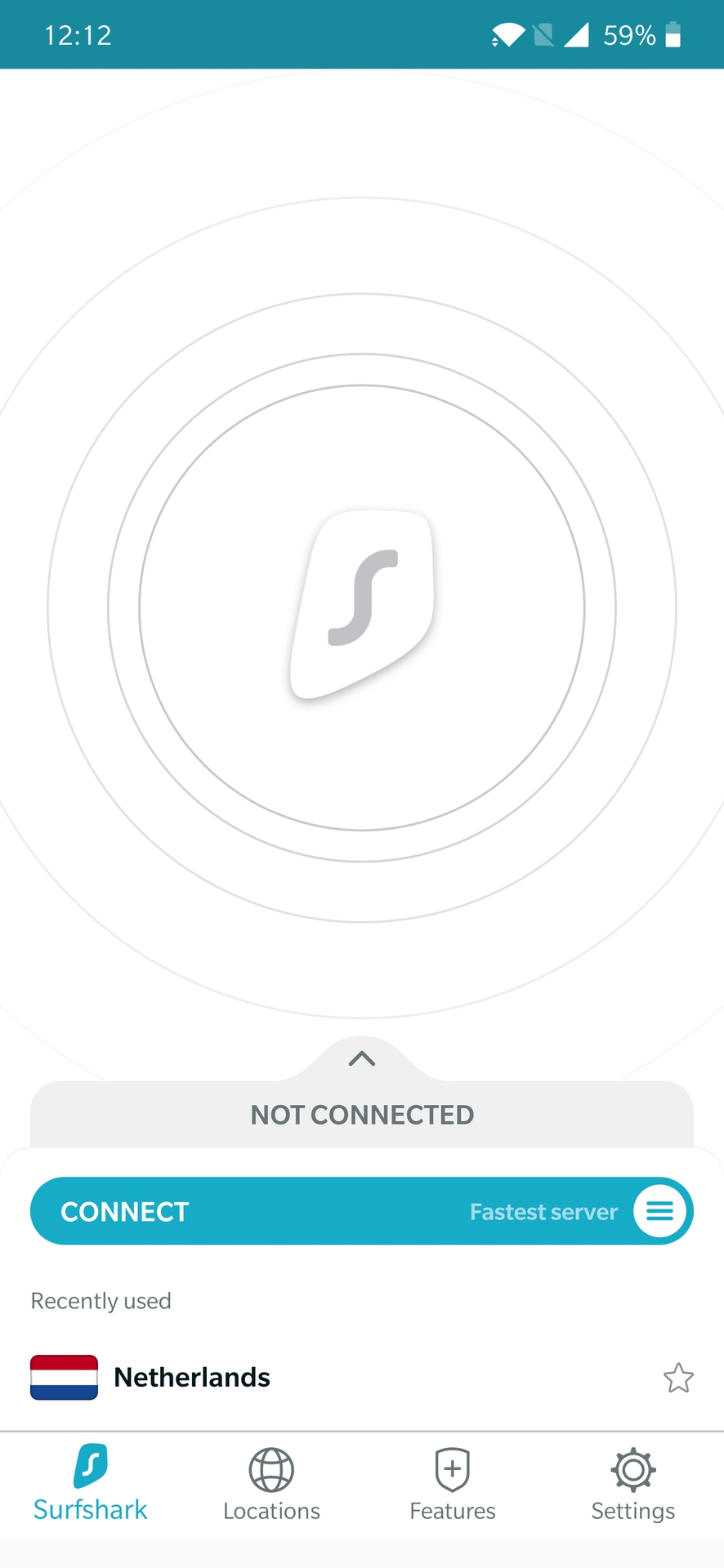
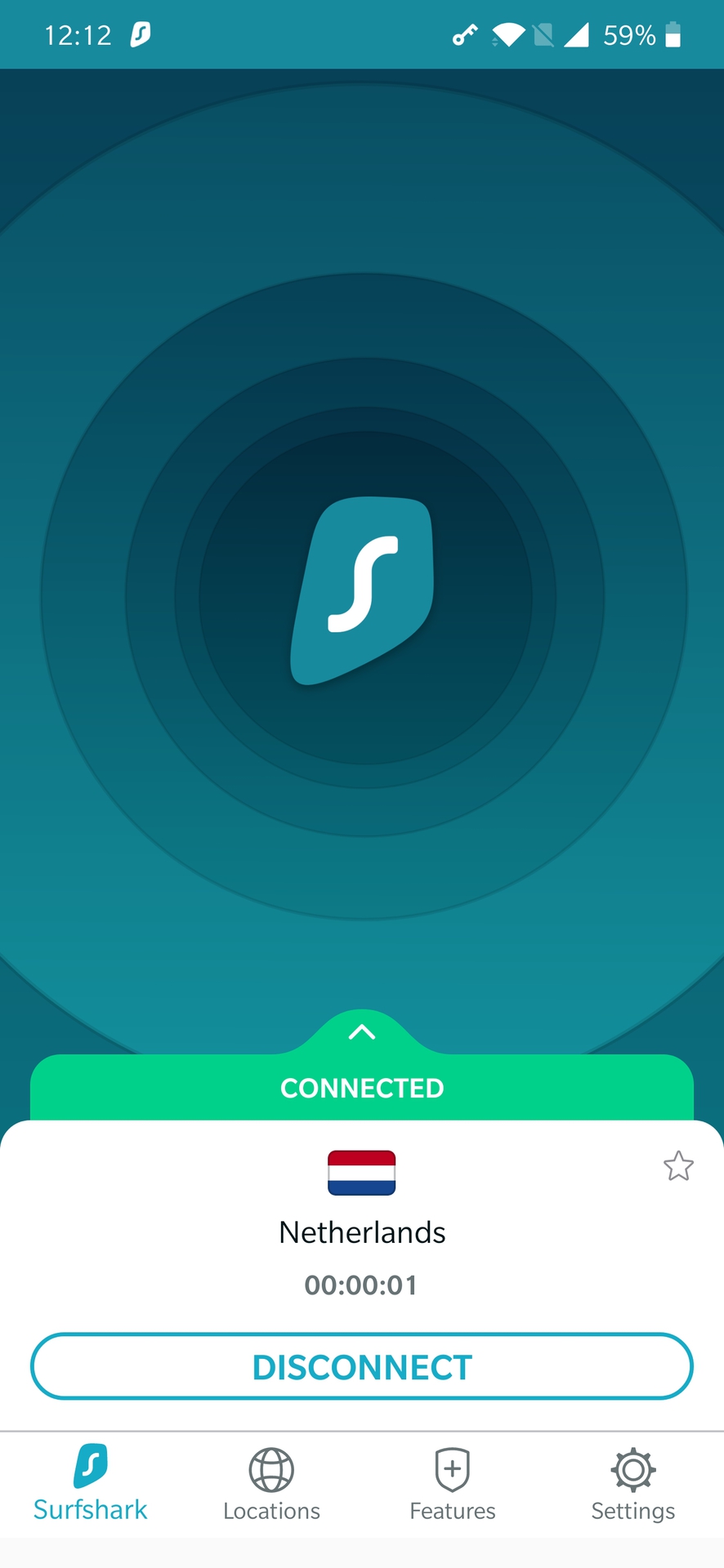
Alles, was oben erwähnt wurde, ist für alle gedacht, die eine Verbindung zu einem Büro-VPN-Netzwerk herstellen möchten, während sie remote arbeiten. Wenn Sie nach einem VPN-Dienst für den persönlichen Gebrauch suchen, ist es am einfachsten, sich für ein VPN eines Drittanbieters anzumelden.
Diese Anbieter unterstützen mehrere Geräte und Plattformen. Die Apps sind einfach zu installieren und intuitiv zu bedienen. Nach der Anmeldung, alles, was Sie wissen müssen, ist die richtige App herunterladen, und du bist gut zu gehen.
Unsere VPN-Empfehlungen

Ich empfehle ExpressVPN sehr. Es ist eines der einfachsten VPNs, unterstützt mehrere Plattformen und Geräte und bietet hervorragende Verbindungsgeschwindigkeiten. Es ist jedoch teurer, und das mag nicht jedem gefallen.
NordVPN ist genauso beeindruckend wie ExpressVPN. In der Tat hat es einige Faktoren, die zu seinen Gunsten gehen. Nord verfügt über eine beeindruckende Anzahl von Servern und verfügt über viel mehr Sicherheitsfunktionen. Seine langfristigen Pläne machen es auch sehr erschwinglich. Es endet jedoch eine knappe Sekunde für mich, weil ich die Verbindungsgeschwindigkeiten mit ExpressVPN schneller fand. Ihre Erfahrung wird sicherlich variieren, aber Sie können mit keiner dieser Optionen etwas falsch machen.
Cyberghost ist ein weiterer Favorit und eine großartige Option für diejenigen, die das Rätselraten erleichtern möchten. Es macht die Dinge wirklich einfach, indem alles in Modi und Kategorien sortiert wird. Eine große Anzahl von Servern, großartige Sicherheitsfunktionen wie das Blockieren von Malware und ein erschwinglicher Preis sind alles positive Aspekte. Verbindungsgeschwindigkeiten waren ein Problem, aber das hat auch die Zeit verbessert.
Ich habe auch weitere Dienste wie BullGuard, SaferVPN, StrongVPN, PureVPN, VPN Unlimited und IPVanish überprüft. Es gibt auch viele weitere in Arbeit, darunter eine, von der ich nur gutes gehört habe — SurfShark.
Leave a Reply